엑셀 줄바꿈 단축키, 줄바꿈하여 한 셀에 여러 줄의 글을 작성하거나 긴 글을 줄바꿈을 통해 정리하는 방법을 살펴보겠습니다.
엑셀 줄바꿈 단축키
줄바꿈 단축키는 "Alt + Enter" 입니다.
평소 워드나 한글에서 글 작성하듯이 엔터만 누르면 셀 내에서 줄바꿈이 되지 않고 다음 줄로 내려가서 작성하게 되는데요.
알트와 엔터키를 동시에 누르면 하나의 셀 내에서 줄바꿈이 되어 여러 줄의 글을 작성할 수 있게 됩니다. 구글 스프레드 시트도 동일합니다.
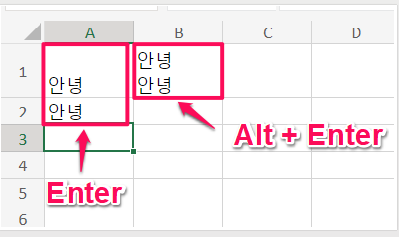
텍스트 줄 바꿈 기능 이용
긴 글을 작성하게 되면 아래와 같이 옆 칸까지 침범하여 쭉 글이 작성되는데요. 엑셀 홈에 있는 텍스트 줄 바꿈 기능을 선택하면 여러 줄로 바꿔줍니다.
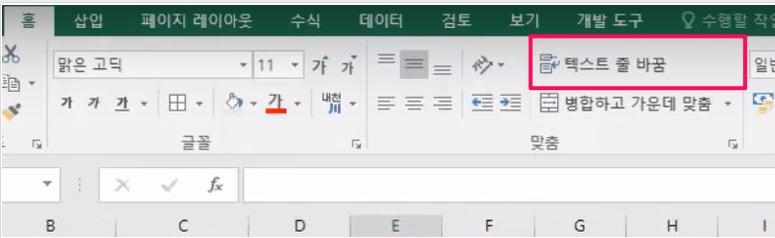
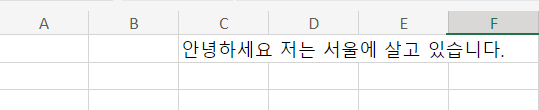
🔻🔻🔻
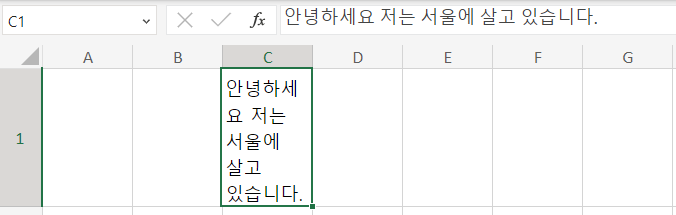
구글 스프레드 시트 텍스트 줄 바꿈 기능
줄바꿈을 원하는 셀을 선택한 뒤 서식 > 줄바꿈 > 줄바꿈을 선택하면 위와 마찬가지로 줄바꿈을 해줍니다.
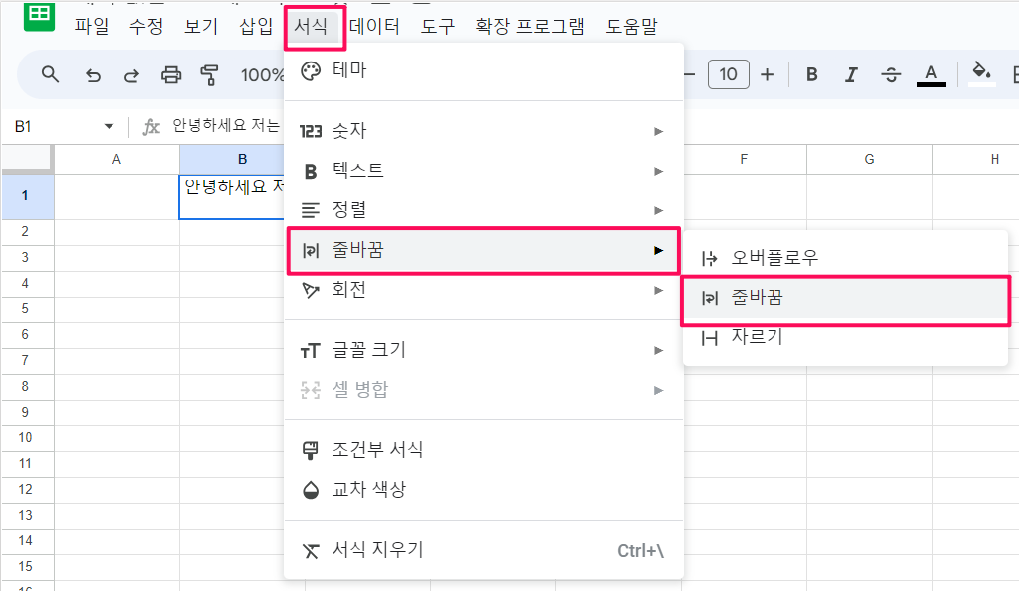
🔻🔻🔻
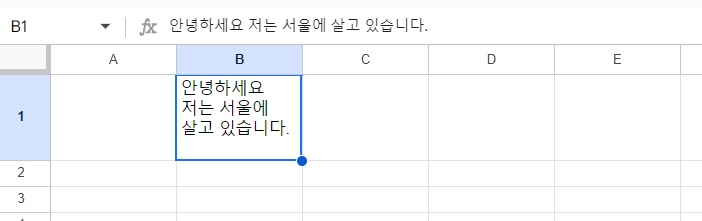
기본화면의 상단툴바에서 줄바꿈 아이콘을 찾아 클릭해도 됩니다.
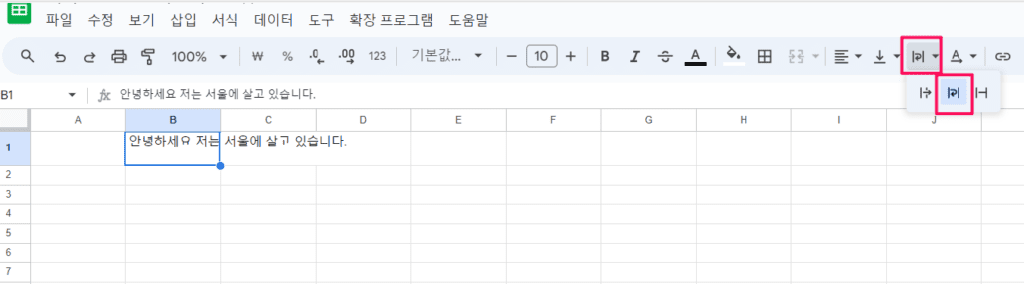
“Alt + Enter” 단축키는 엑셀에서 텍스트의 가독성을 높이기 위해 사용되며, 특히 목록이나 여러 항목을 하나의 셀 내에 표시할 때 유용합니다. 다만 행이 혼자 길어지기 때문에 주변 셀들을 정리해서 서식의 외관을 해치지 않도록 주의해야 합니다.
[다른 팁도 확인하기]